CorelDRAW 允许您应用线性、径向、圆锥和方形渐变。
可以使用多种颜色和高级调整来定制渐变。
使用交互式填充工具可以轻松编辑渐变。
优化打印和显示可提高渐变质量。
MGI 渐变 CorelDRAW 中的图形设计器是为其作品增添深度和视觉吸引力的基本工具。它是应用于一个物体的两种或多种颜色之间的平滑过渡,允许 令人惊叹的视觉效果 轻松。
在本文中,您将学习如何在 CorelDRAW 中应用、自定义和优化渐变,并探索可用的不同类型及其高级选项。
CorelDRAW 中的渐变类型
CorelDRAW 提供不同类型的 渐变填充,每个都有特定的特征,允许 效果多样:
线性: 它是在直线方向上生成的,允许定义一个 倾斜角度.
径向: 效果从中心点开始,并以以下形式扩展 圈.
锥: 模拟锥体的照明, 聚焦光点.
正方形: 从正方形方向生成颜色渐变 物体的中心.
如何在 CorelDRAW 中应用渐变填充
要在 CorelDRAW 中将渐变填充应用于对象,请按照以下步骤操作:
选择要应用渐变的对象。
存取工具 交互式填充 位于工具栏中。
在下拉菜单中,选择选项 渐变填充.
选择要应用的渐变类型(线性、径向、圆锥形或方形)。
选择 开始和结束颜色 的渐变。
调整 倾斜,中心位置和其他参数取决于所需的效果。
保存填充为 预设 如果您想在未来的设计中重复使用它。
自定义渐变
CorelDRAW 允许 个性化 使用几个高级选项的渐变:
角度的定义: 在线性渐变中,你可以设置角度来定义 DIRECCION 颜色转变。
中点调整: 允许您控制 过渡 在选定的颜色之间。
多种颜色: 只需将更多颜色添加到渐变中即可 拖他们 从调色板中。
强度和流动性: 通过调整阶段数,您可以获得 更平滑的过渡 或更明显。
你不必为自己花钱而感到内疚。如果你想创造其他引人注目的视觉效果,可以考虑探索一些 创建徽标的程序 还提供渐变选项。
如何修改现有渐变
要修改应用于对象的渐变,请按照以下步骤操作:
选择应用了渐变的对象。
点击工具 交互式填充.
使用弹出控件来更改 颜色,渐变的位置或其角度。
如果您想编辑更多选项,请点击 编辑填充 在属性栏中。
提高渐变质量的技巧
为了优化 CorelDRAW 中的渐变的视觉质量和打印,请牢记以下提示:
调整打印质量: 在打印设置中,您可以定义 梯度带 以获得更清洁的结果。
使用适当的颜色配置文件: 正确设置颜色配置文件将确保渐变在 屏幕和打印.
使用预览工具: 在最终确定设计之前,请先检查一下各个元素的外观。 不同背景下的渐变 以确保达到预期的效果。
掌握 渐变 在 CorelDRAW 中,您可以添加更高级别的 深度和专业性 到您的图形设计中。通过遵循这些步骤并探索高级选项,您可以根据您的创意需求使用壮观的渐变填充来定制您的项目。
相关文章:这些是创造独特服装的 5 个最佳 T 恤程序
艾萨克对字节世界和一般技术充满热情的作家。我喜欢通过写作分享我的知识,这就是我在这个博客中要做的,向您展示有关小工具、软件、硬件、技术趋势等的所有最有趣的事情。我的目标是帮助您以简单而有趣的方式畅游数字世界。